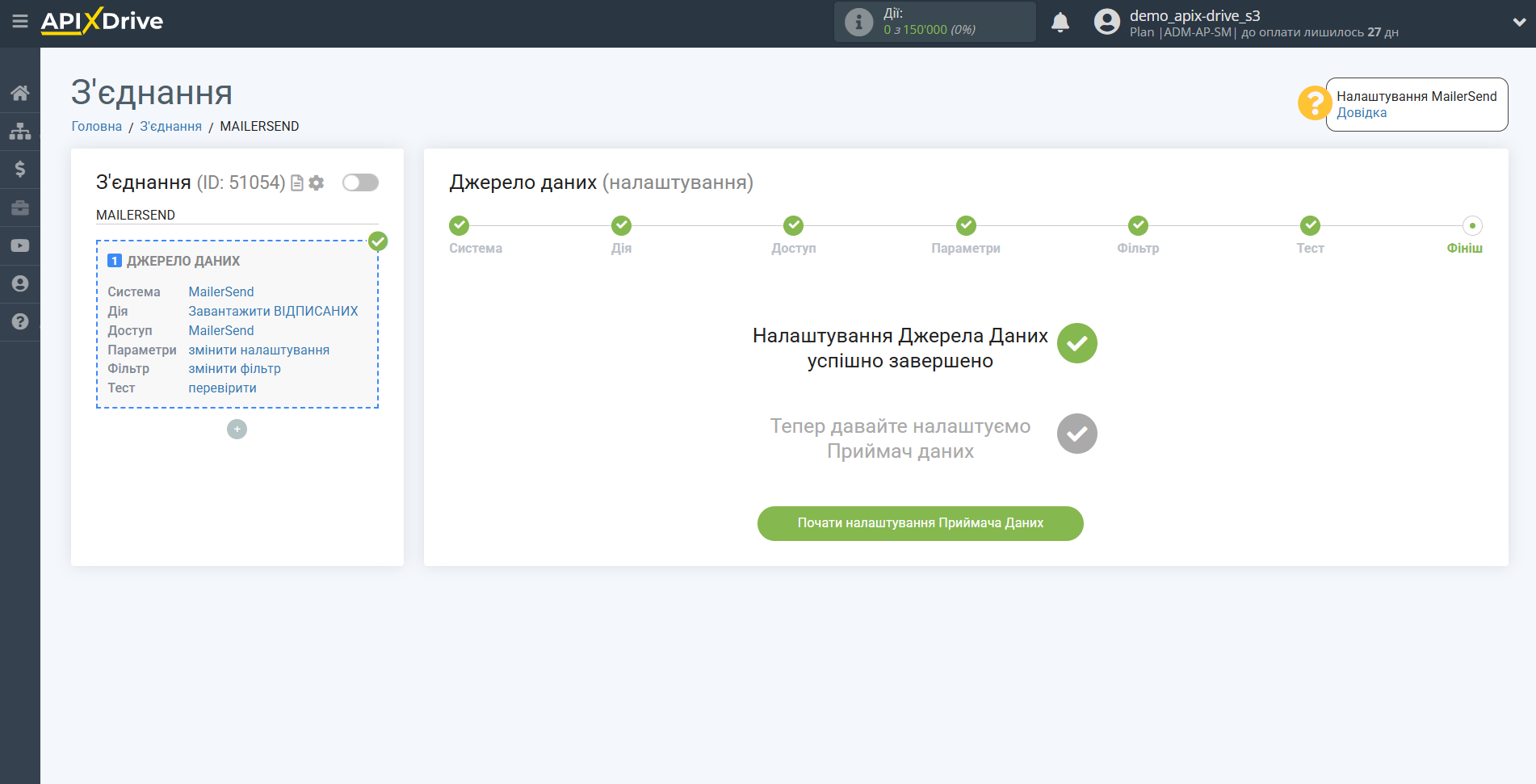Налаштування MailerSend
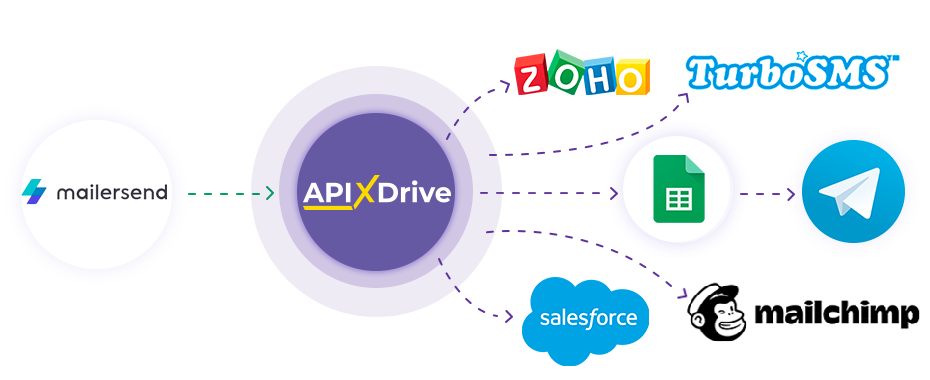
Інтеграція дозволить вам завантажувати дані з MailerSend по новим відписаним підписникам і тим підписникам, які залишили скарги на спам, передаючи ці дані в інші системи. Наприклад, ви можете передавати дані по відписаним підписникам в CRM або Google Sheets або відправляти їх у вигляді повідомлень до групи Telegram. Так ви зможете автоматизувати процес взаємодії MailerSend у з'єднанні з сервісами які ви використовуєте та зберігати всю інформацію в одному, зручному для вас місці.
Давайте пройдемо весь етап налаштування MailerSend разом!
Навігація:
1. Які дані можна отримати з MailerSend?
2. Як підключити акаунт MailerSend до ApiX-Drive?
3. Налаштування завантаження даних.
4. Приклад даних підписника.
Для того щоб почати налаштування нового з'єднання, натисніть "Створити з'єднання".

Виберіть систему як джерело даних. У цьому випадку необхідно вказати MailerSend.
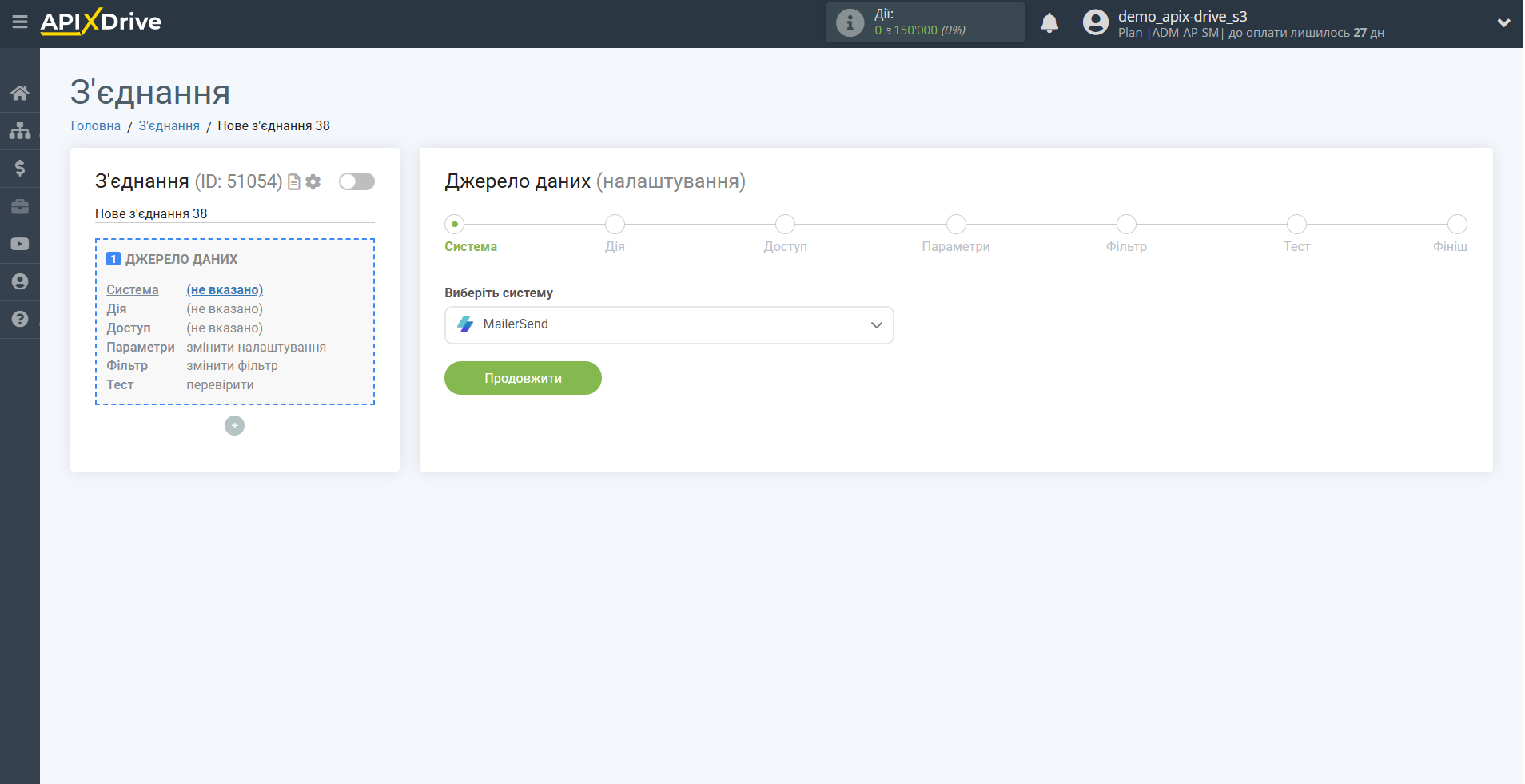
Далі, необхідно вказати дію "Завантажити ВІДПИСАНИХ (нових)":
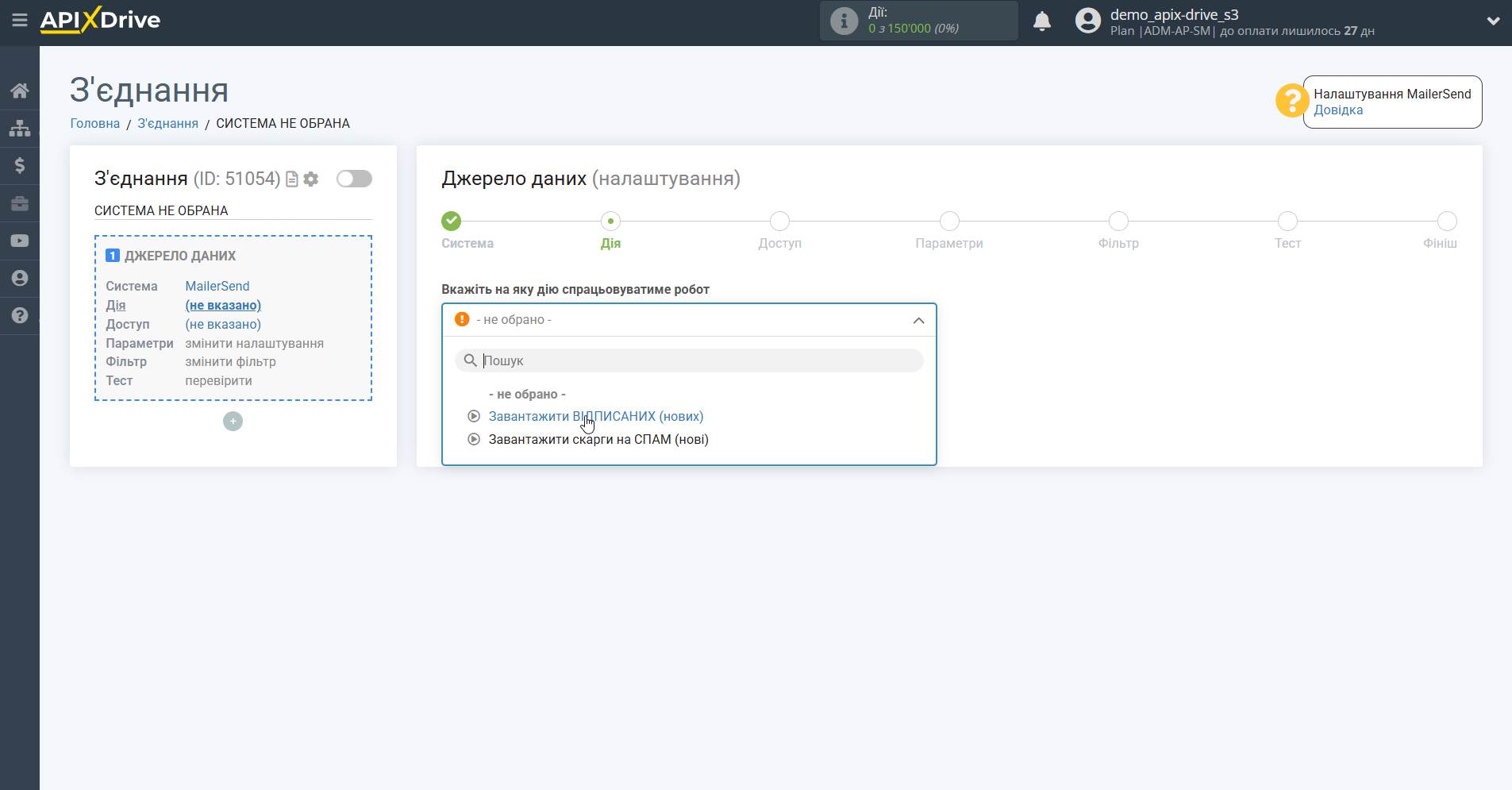
- Завантажити ВІДПИСАНИХ (нових) - з вашого акаунту MailerSend будуть вивантажуватися нові відписані підписники після налаштування з'єднання та запуску автооновлення.
- Завантажити скарги на СПАМ (нові) - з вашого акаунту MailerSend будуть вивантажуватися нові підписники, які залишили скарги на спам після налаштування з'єднання та запуску автооновлення.
Наступний крок - вибір акаунту MailerSend, з якого відбуватиметься вивантаження даних.
Якщо немає підключених акаунтів до системи ApiX-Drive, натисніть "Підключити акаунт".
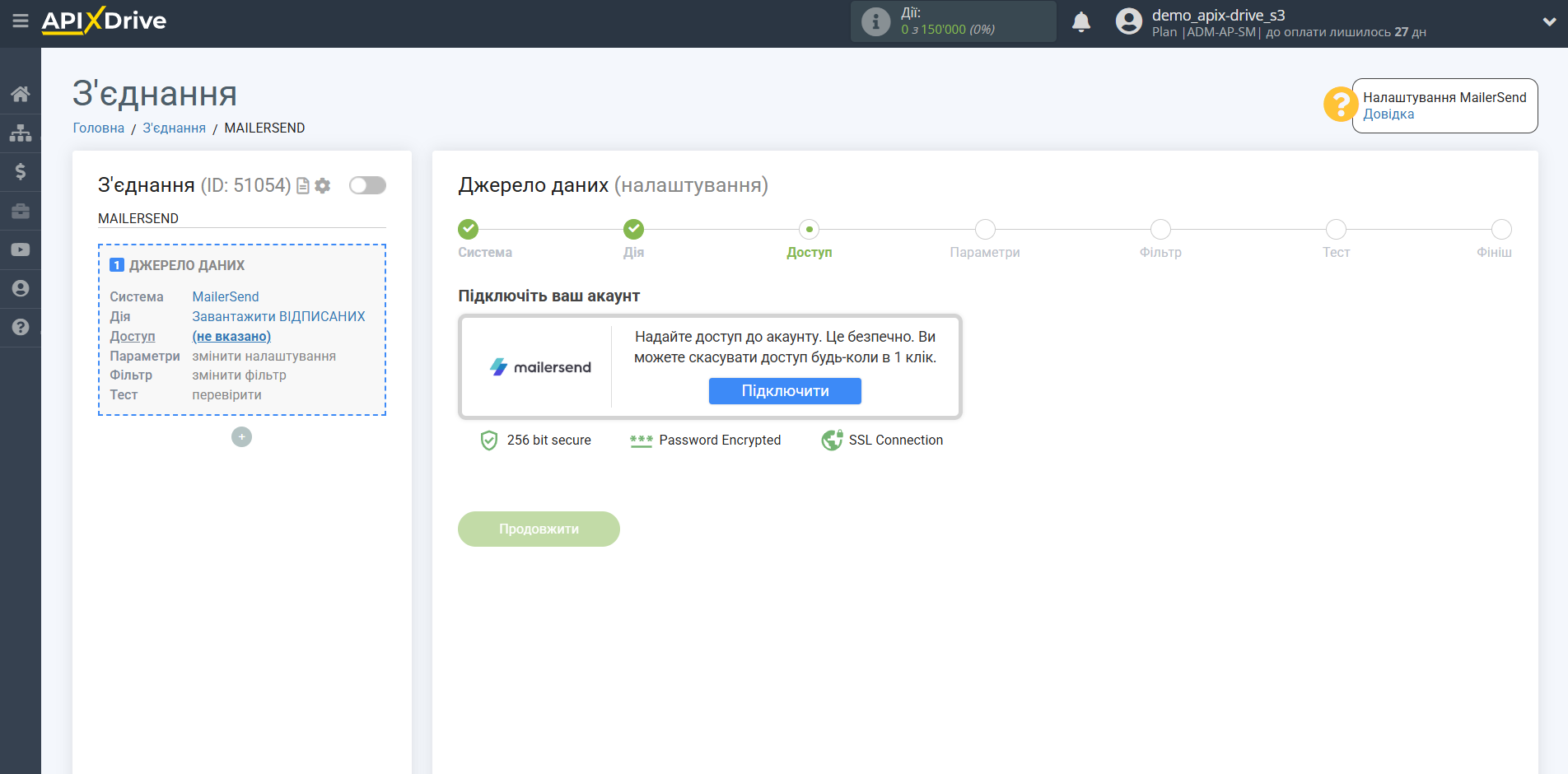
Далі необхідно ввести API токен для підключення до акаунту MailerSend.
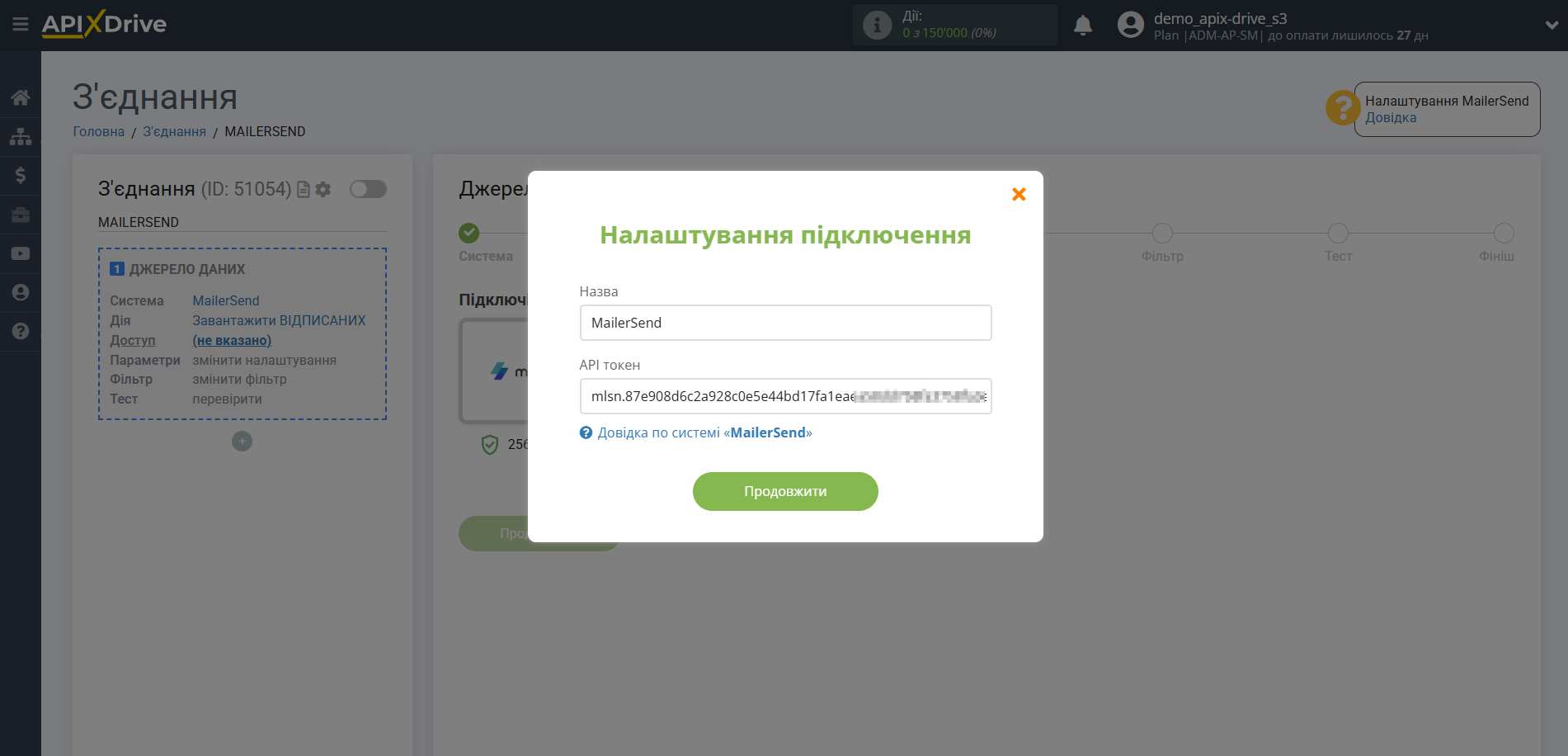
Для того, щоб отримати ці дані, увійдіть до вашого акаунту MailerSend до розділу Integration і навпроти API tokens натисніть Manage.
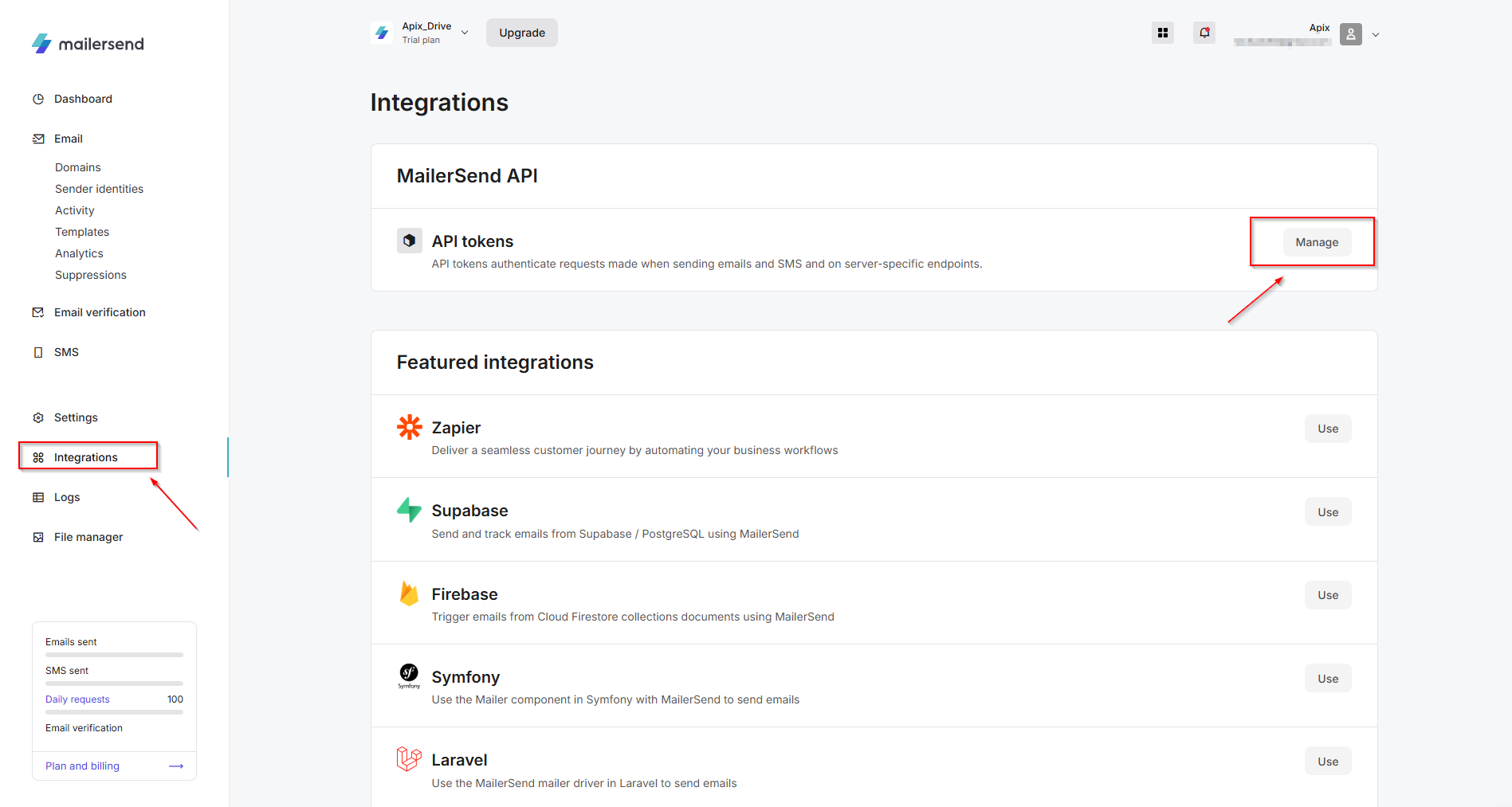
Натисніть Generate new token для створення нового токена.
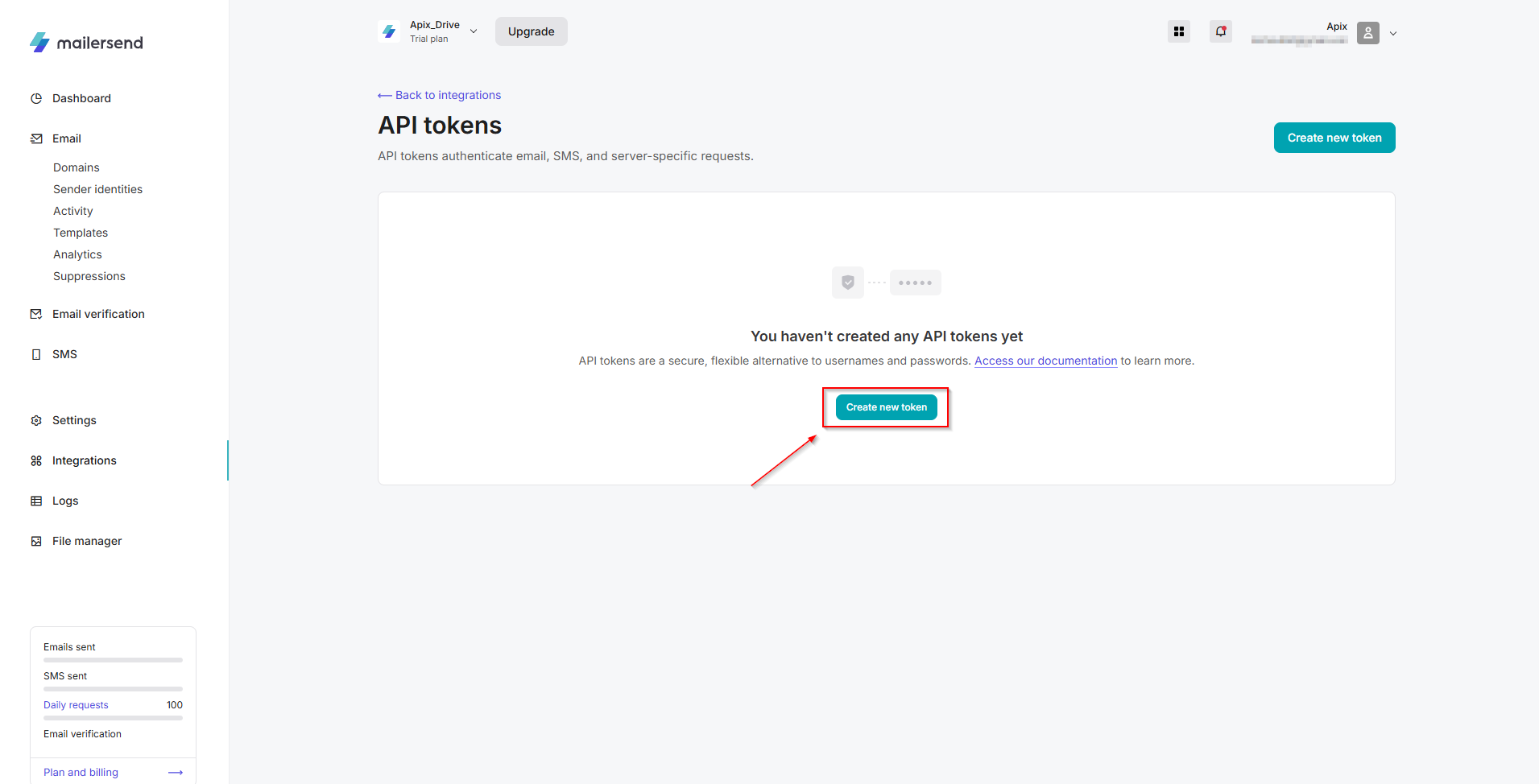
У полі Enter your token name дайте ім'я вашому токену. У полі Domain виберіть All, вкажіть рівень доступу API token Full access і натисніть Create token для створення API токену.
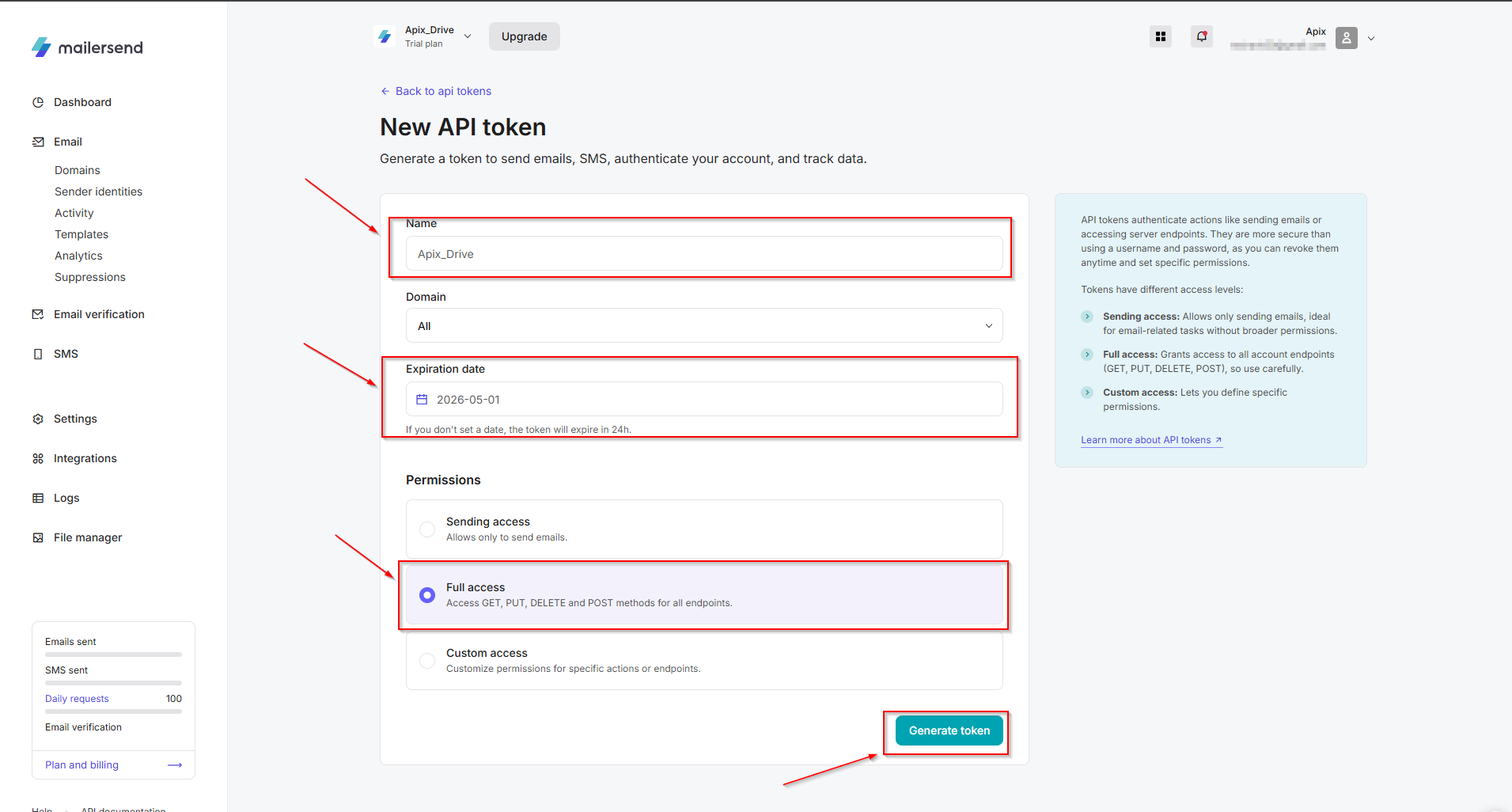
Далі скопіюйте ваш API token та вставте його у відповідне поле в кабінеті ApiX-Drive.
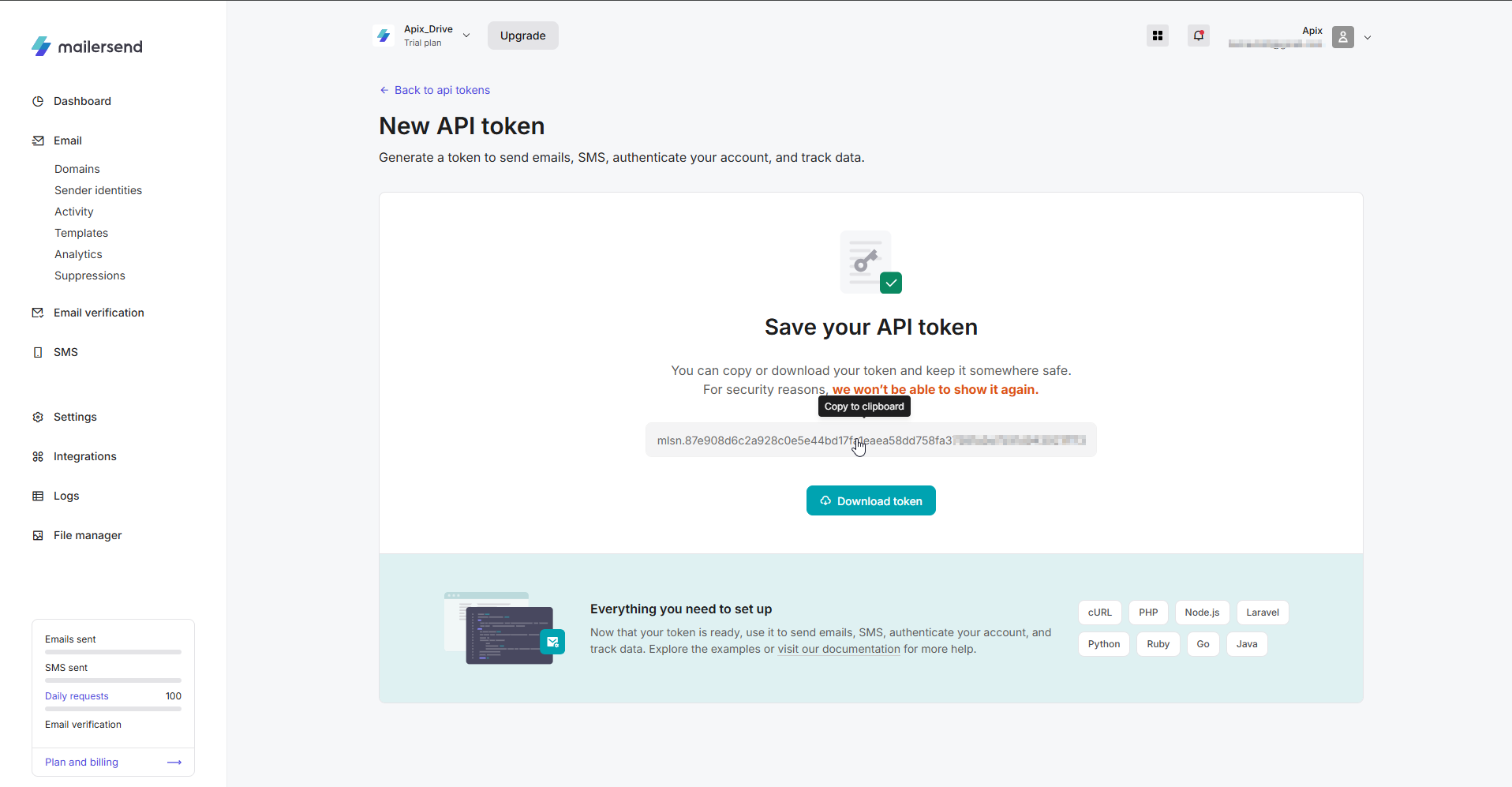
Коли підключений акаунт відобразився у списку активних акаунтів, виберіть його для подальшої роботи.
Увага! Якщо ваш акаунт знаходиться у списку "неактивні акаунти" перевірте свій доступ до цього логіну!
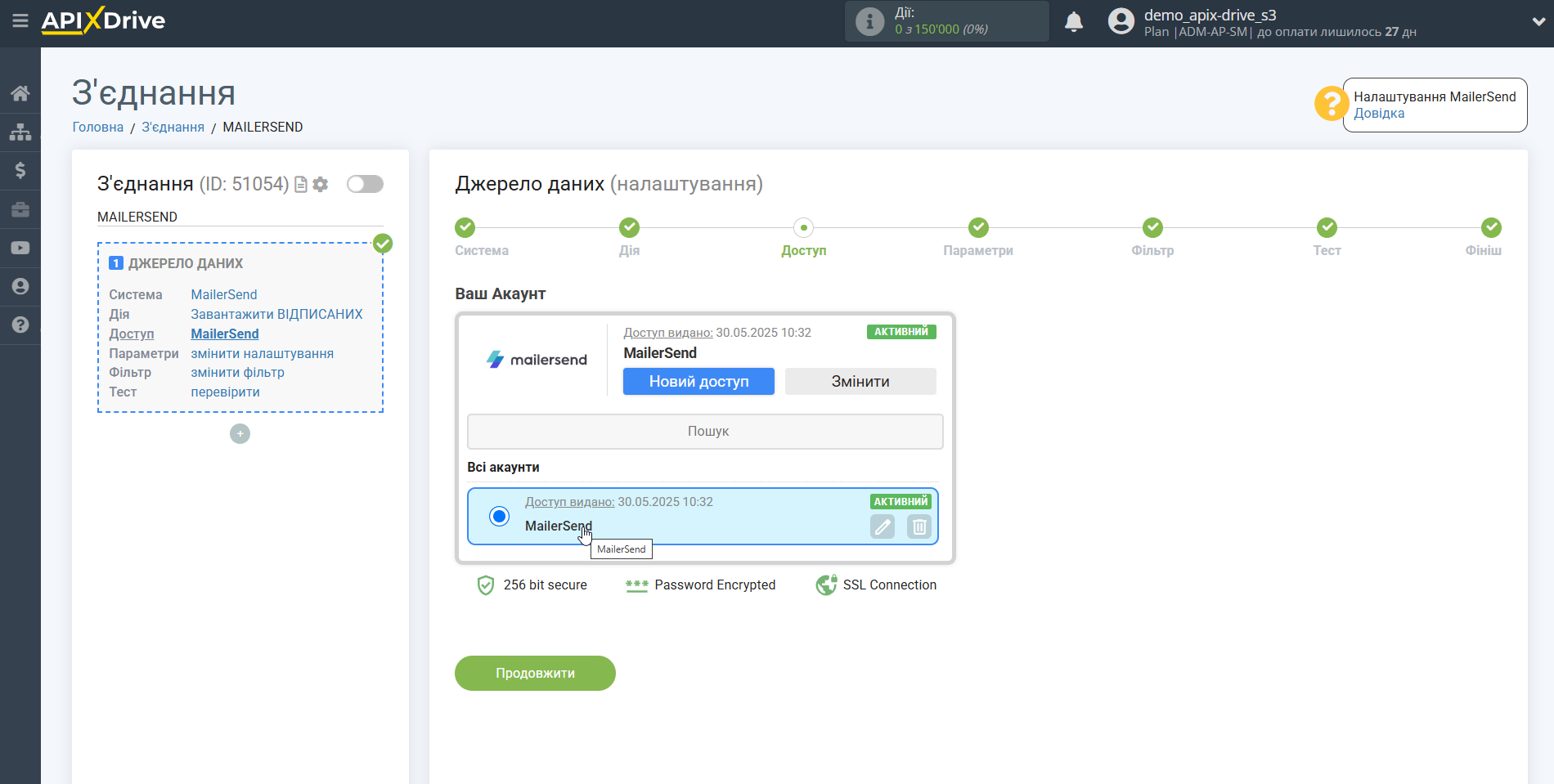
Виберіть Домен за яким необхідно отримувати відписаних підписників.
Зверніть увагу! Якщо Домен не вибраний, відписані підписники, будуть вивантажуватися по всіх доменах з вашого акаунту MailerSend.
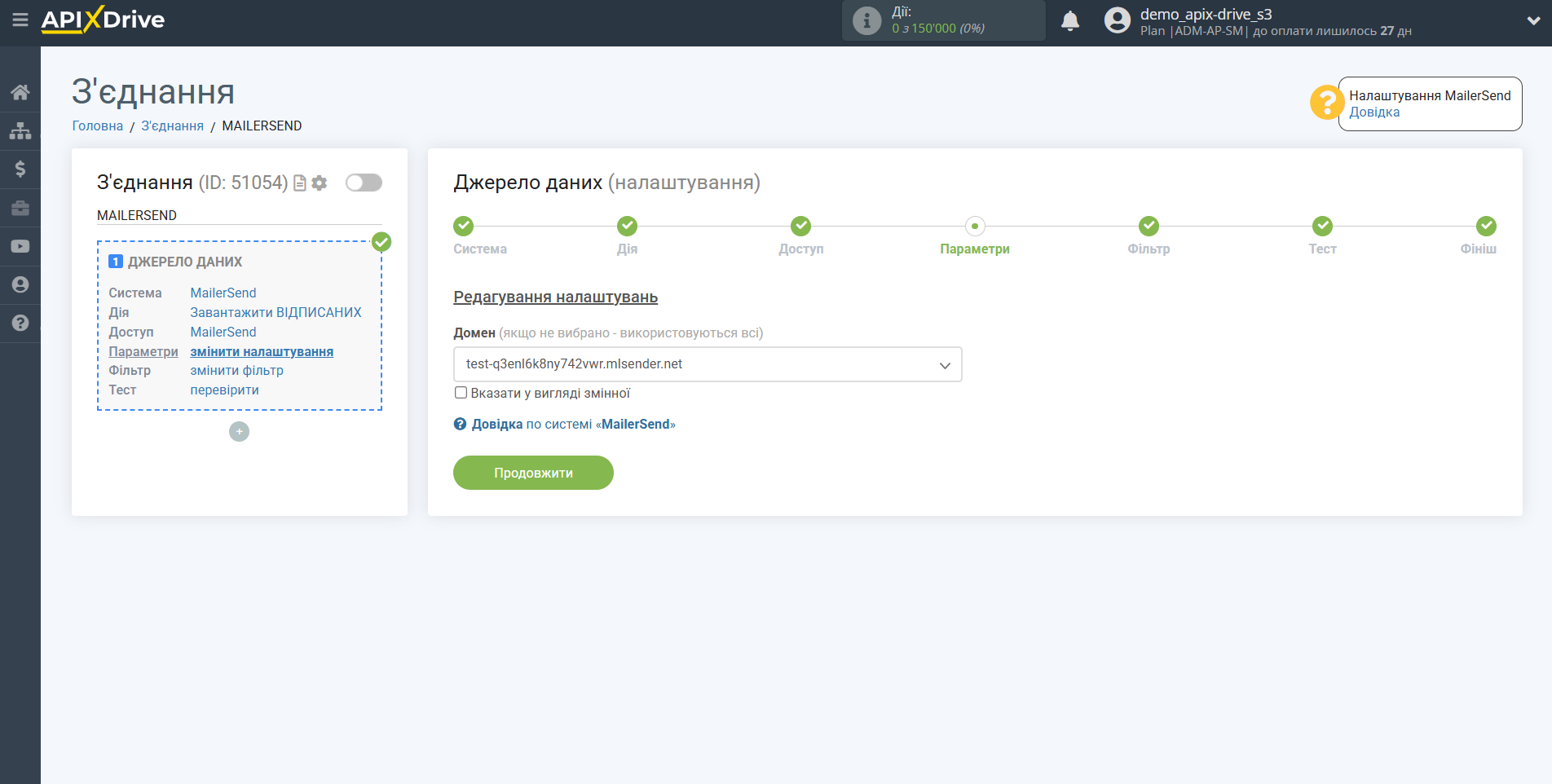
Якщо потрібно, ви можете налаштувати Фільтр даних, або клацнути "Продовжити", щоб пропустити цей крок.
Для того щоб дізнатися як налаштовується Фільтр даних перейдіть за посиланням: https://apix-drive.com/ua/help/filtr-danyh
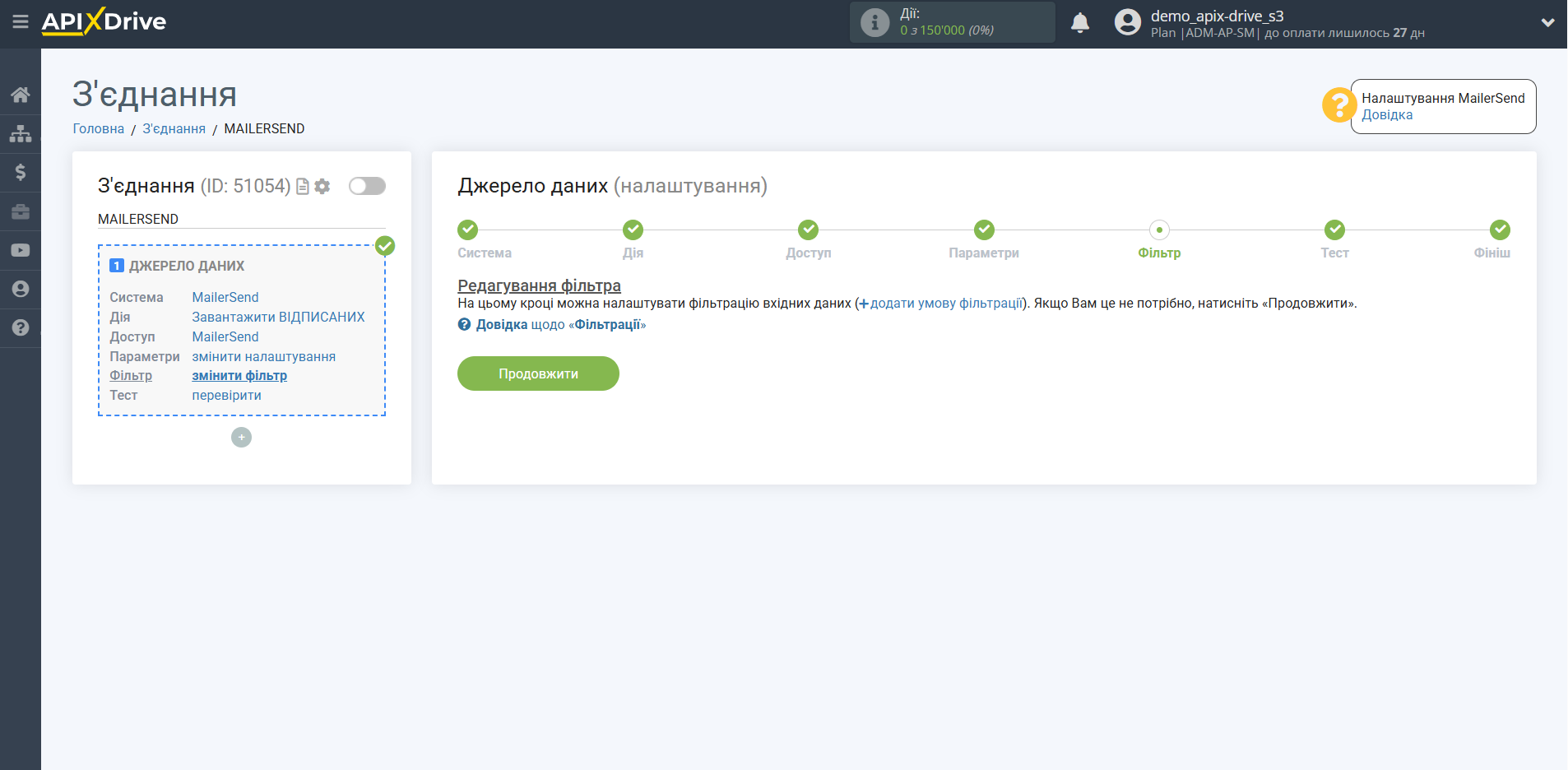
Тепер ви можете побачити тестові дані по одному з відписаних підписників.
Якщо тестові дані не з'явилися автоматично, натисніть "Завантажити тестові дані з MailerSend".
Якщо ви хочете змінити налаштування - натисніть "Редагувати" і ви повернетеся на крок назад.
Якщо вас все влаштовує - натисніть "Далі".
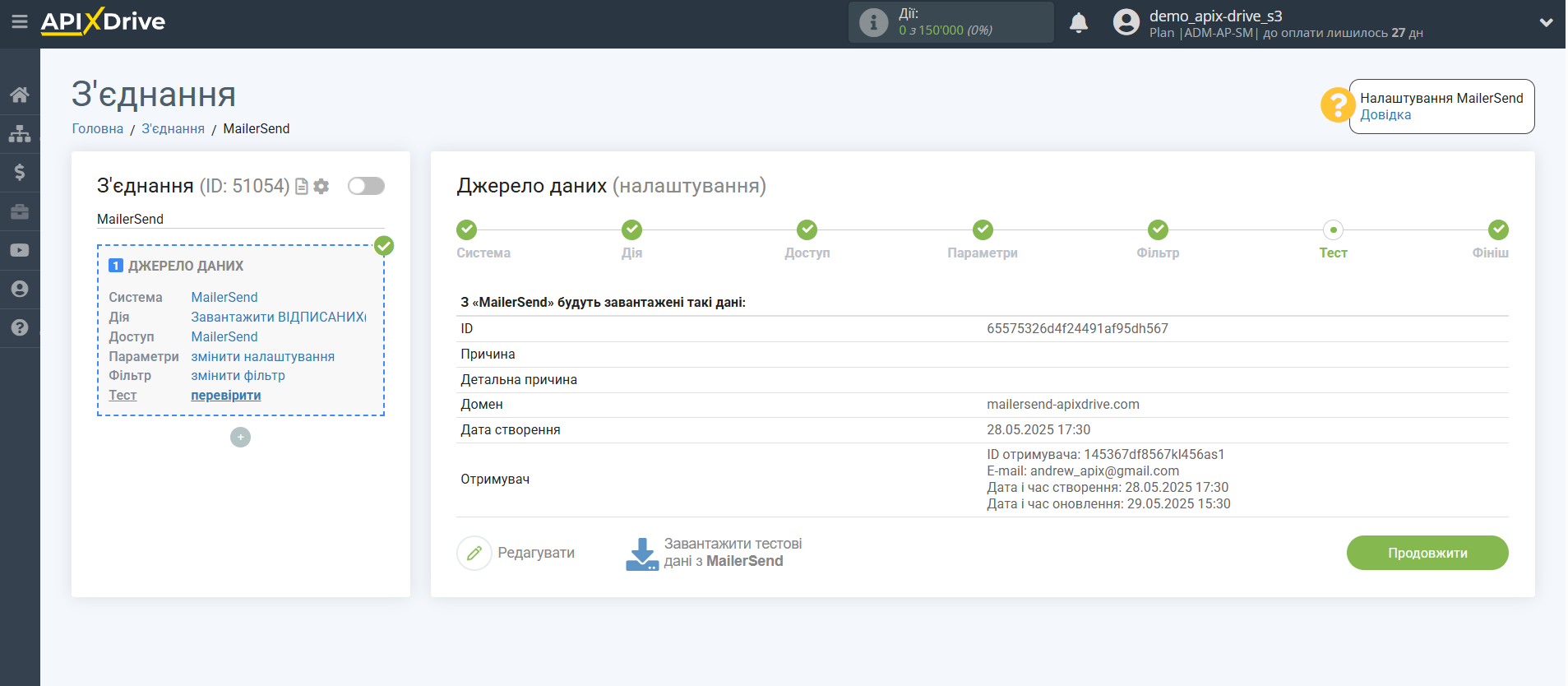
На цьому все налаштування джерела даних завершено! Бачите, як все просто!?
Тепер можна розпочати налаштування системи приймача даних.
Для цього проведіть налаштування самостійно або перейдіть до розділу довідки "Налаштування сервісів", знайдіть необхідний вам сервіс як приймач даних і дотримуйтесь рекомендацій щодо налаштування.
Успіхів!